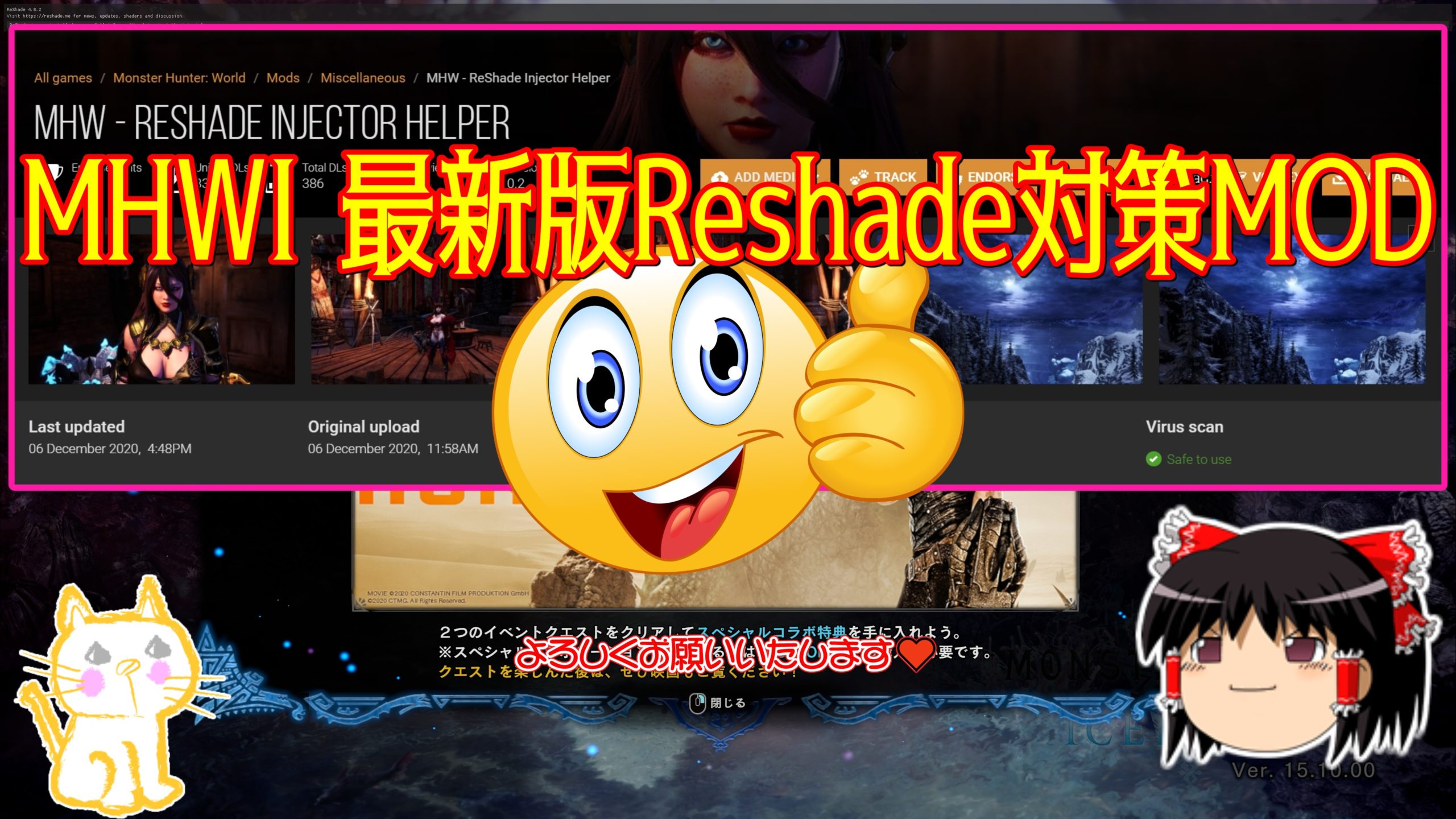本記事は、MHWI 最新版Reshadeが使えない!起動しない!対策MOD紹介!MHW – ReShade Injector Helperの使い方を解説しています。
モンスターハンターワールドで最新版リシェード(Reshade)を導入して使えない人の為の、回避策MODの内容をまとめてYouTube動画で解説しています。
この記事の目次
MHW – ReShade Injector Helper
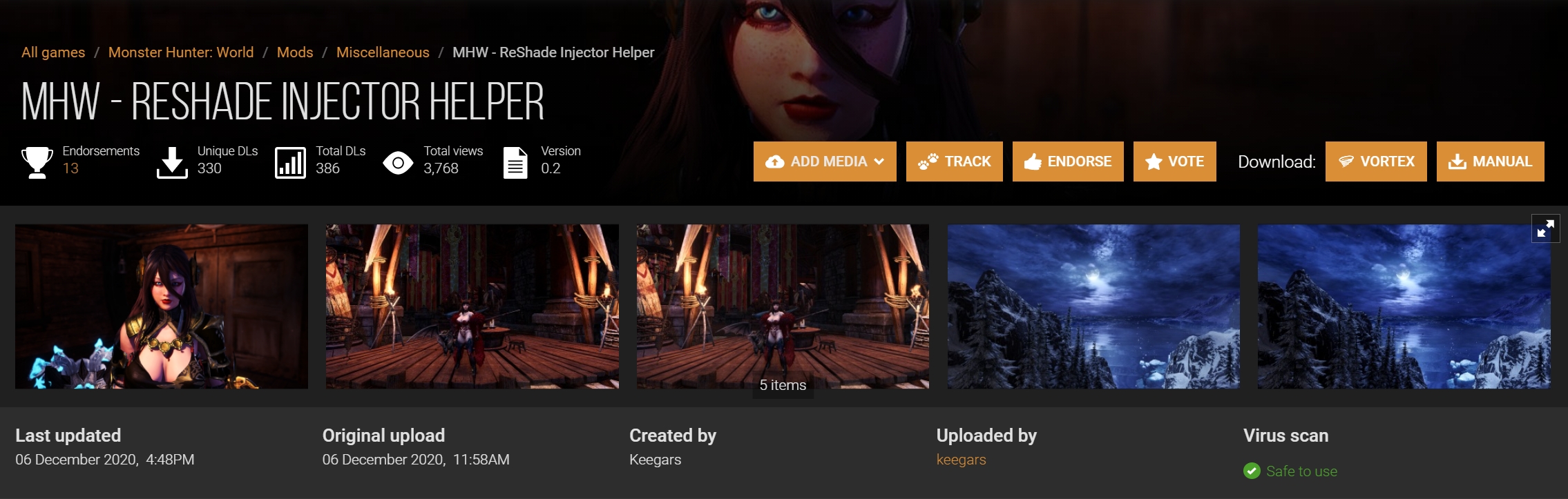
【MHW – ReShade Injector Helper】ダウンロード

MODの最終更新日:2021年1月17日(バージョン0.4.4)
●概要の手順は以下の通り。(↓)詳しくはMOD側の説明欄も合わせてご覧ください。
MHW – ReShade Injector Helperのインストール方法
①「MHW – ReShade Injector」のファイルを『手動』でダウンロードして、まずは解凍します。

②解凍したファイルの『中身』は以下の通り。
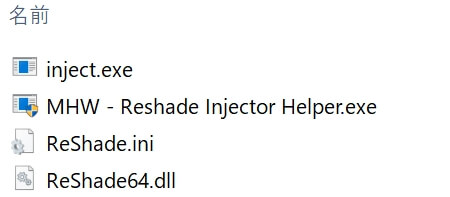
③ファイル全てをモンスターハンターワールドの「実行ファイル(.exe)」のある場所へコピーします。
インストール先の例は、
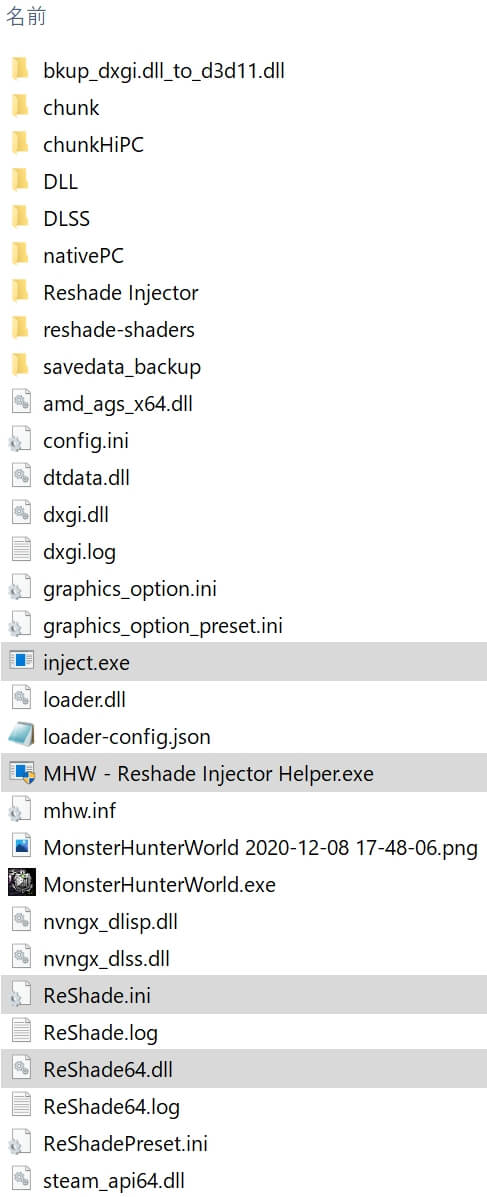
④「Reshade_Setup_5.6.0.exe」の実行ファイルをダブルクリックします。
![]()
⑤アンインストールさせたいゲームタイトルを選択します。
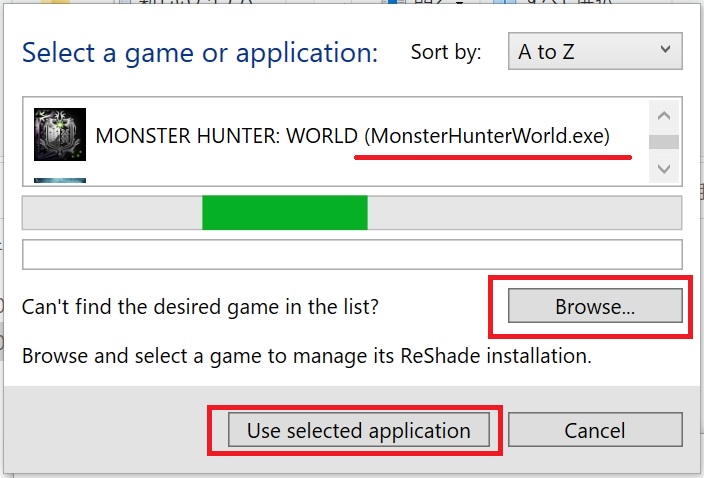
⑥「DirectX 10/11/12」にチェックを入れて選択します。
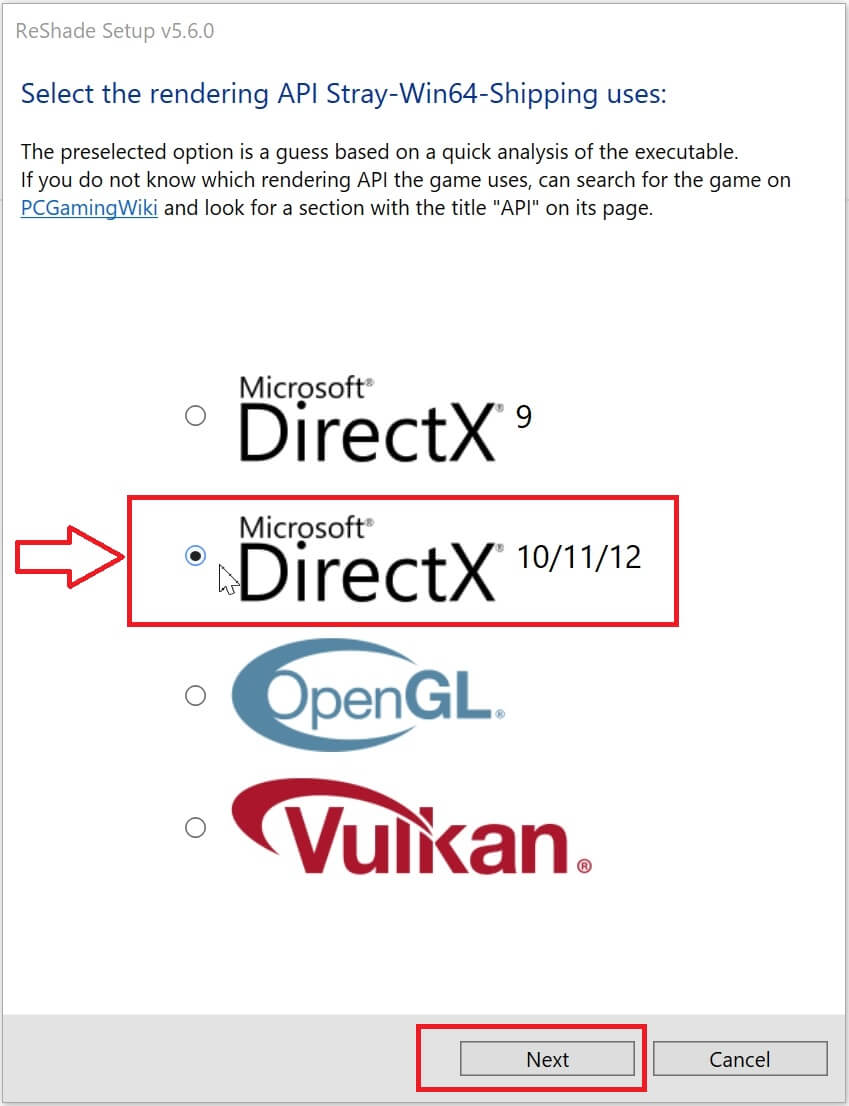
⑦「NEXT」を押します。
⑧「Modify(変更)」に✅チェックを入れて「NEXT」を押します。
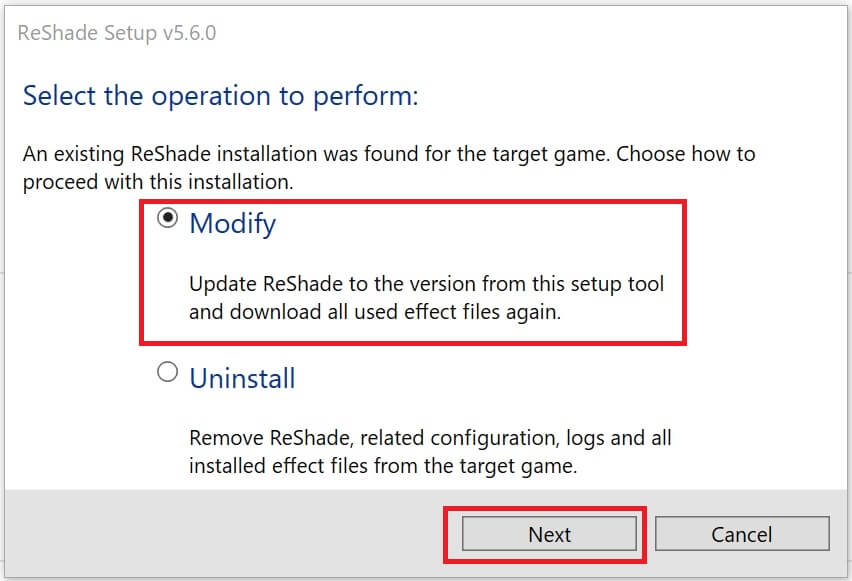
⑧「Select preset to install」で「NEXT」を押します。
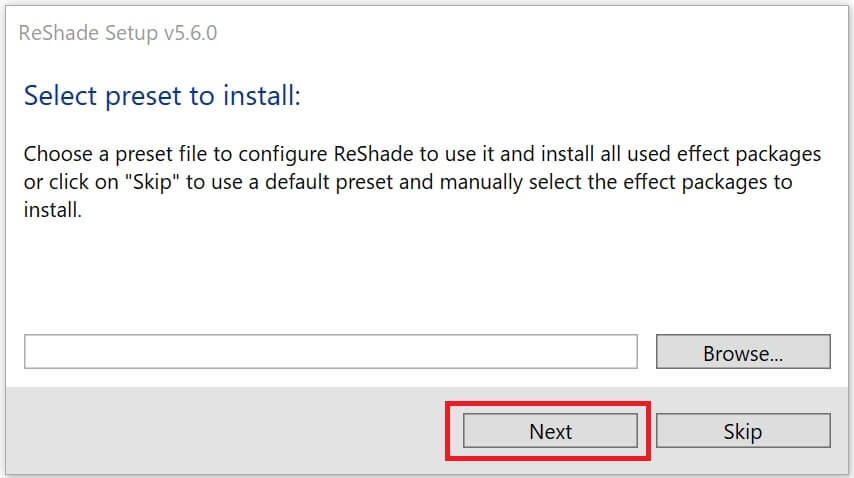
⑨「エフェクトセット」の種類が表示され、デフォルトでチェックが既に入っています。
●今回の解説では、画面左下の「Uncheck All」を2回押して、全てインストールします。
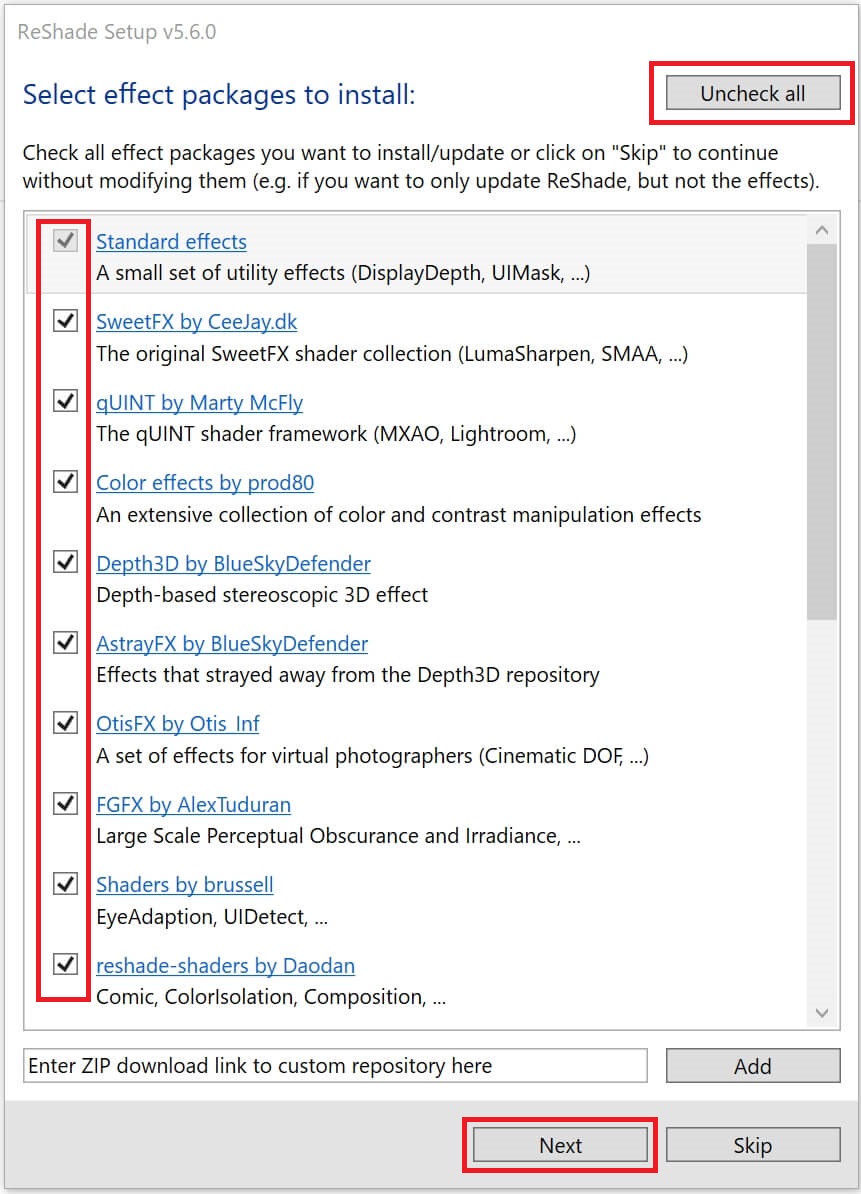
⑩「NEXT」を押します。
⑪下の画像のように「Successfully installed ReShade.」(ReShade が正常にインストールされました)と表示されれば導入完了です。
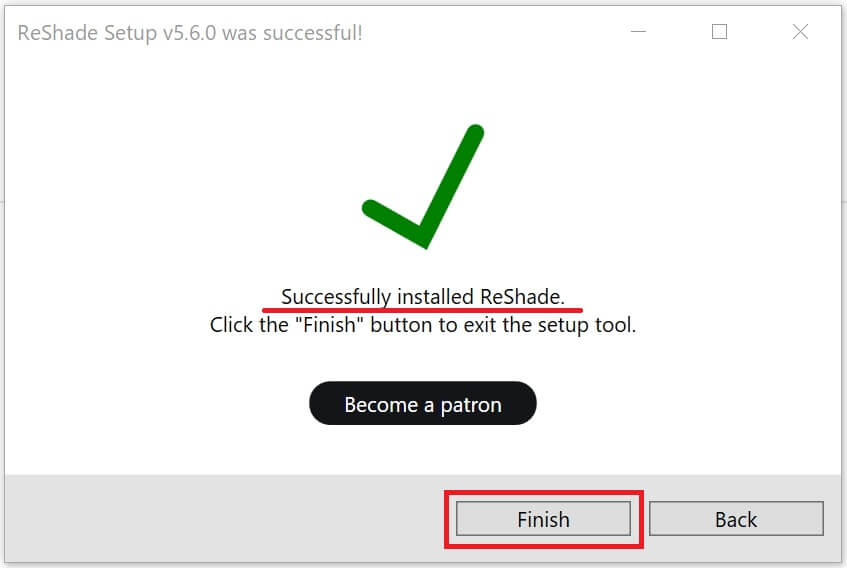
⑫「MHW – ReShade Injector.exe」をクリックしてゲーム本体を実行します。
すると、以下のように自動でDOSコマンドが実行されて初期の環境設定が行われます。
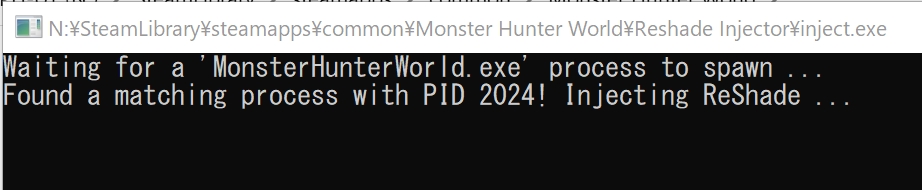
●上記英語の『日本語訳』:「MonsterHunterWorld.exe」プロセスが生成されるのを待っています。
PID 2024とのマッチングプロセスが見つかりました! リシェードを注入します。
⑬しばらくすると、自動で「モンスターハンターワールド」が起動します。
※私の環境では自動でゲーム起動しましたが、起動しない方は導入手順を再度確認してみて下さい。
⑭無事に起動して、左上に「Reshade」のメニュー画面が表示されればOKです。

※メニュー画面の表示と非表示の切替えは、キーボードの「MOME」キーで出来ます。
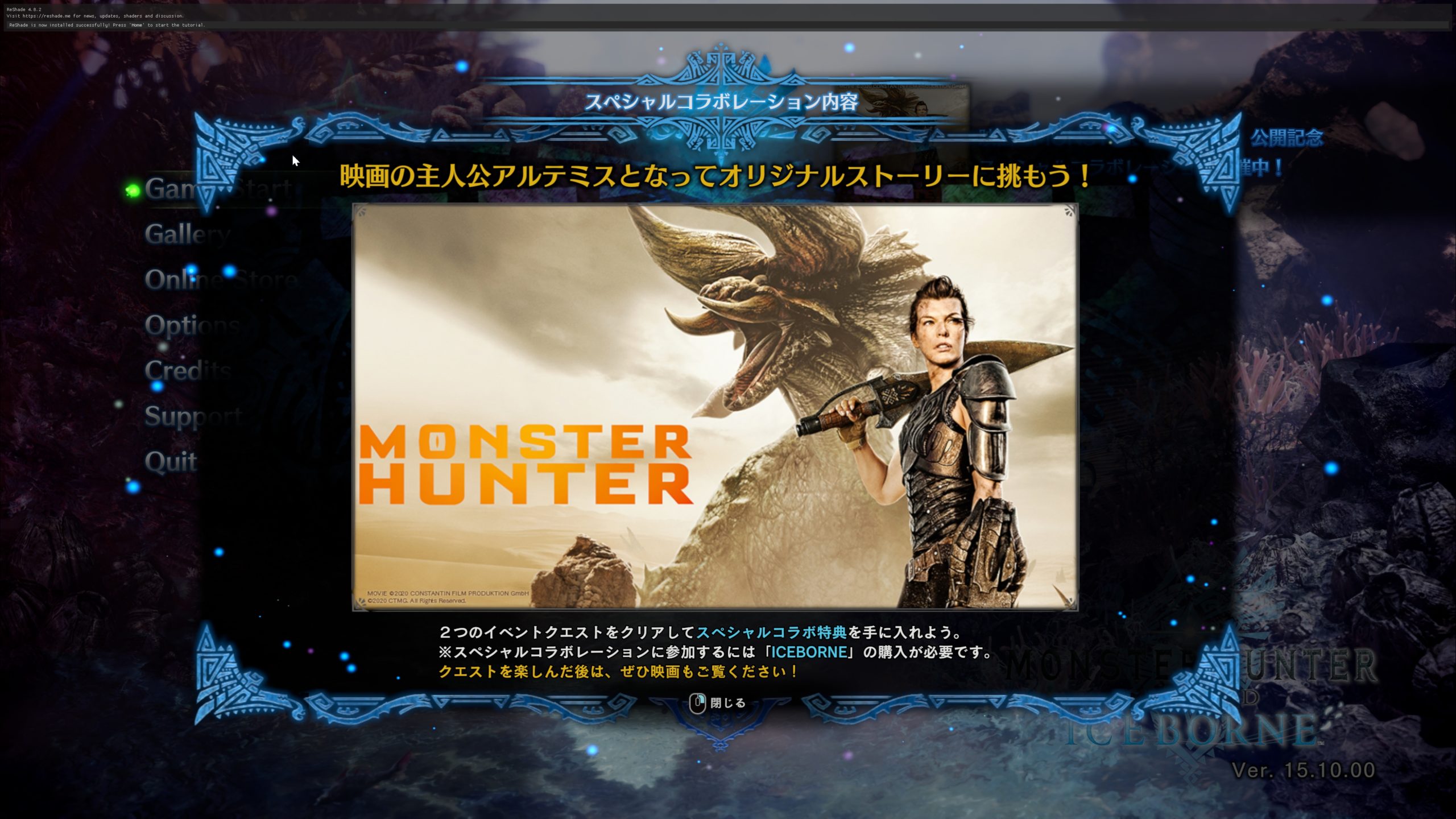

モンハン最新版Reshade起動対策MOD紹介😻MHW – ReShade Injector Helper は2023年2月現在も使える👍概要欄参照
この動画はモンスターハンターワールドで最新版リシェードが使えない人の為の、回避策を解説した動画です。
♥ Please subscribe to my channnel! And if you like it, please thumbs up!.
♥よろしければチャンネル登録、高評価の方もお願いします♥
Reshadeのダウンロード
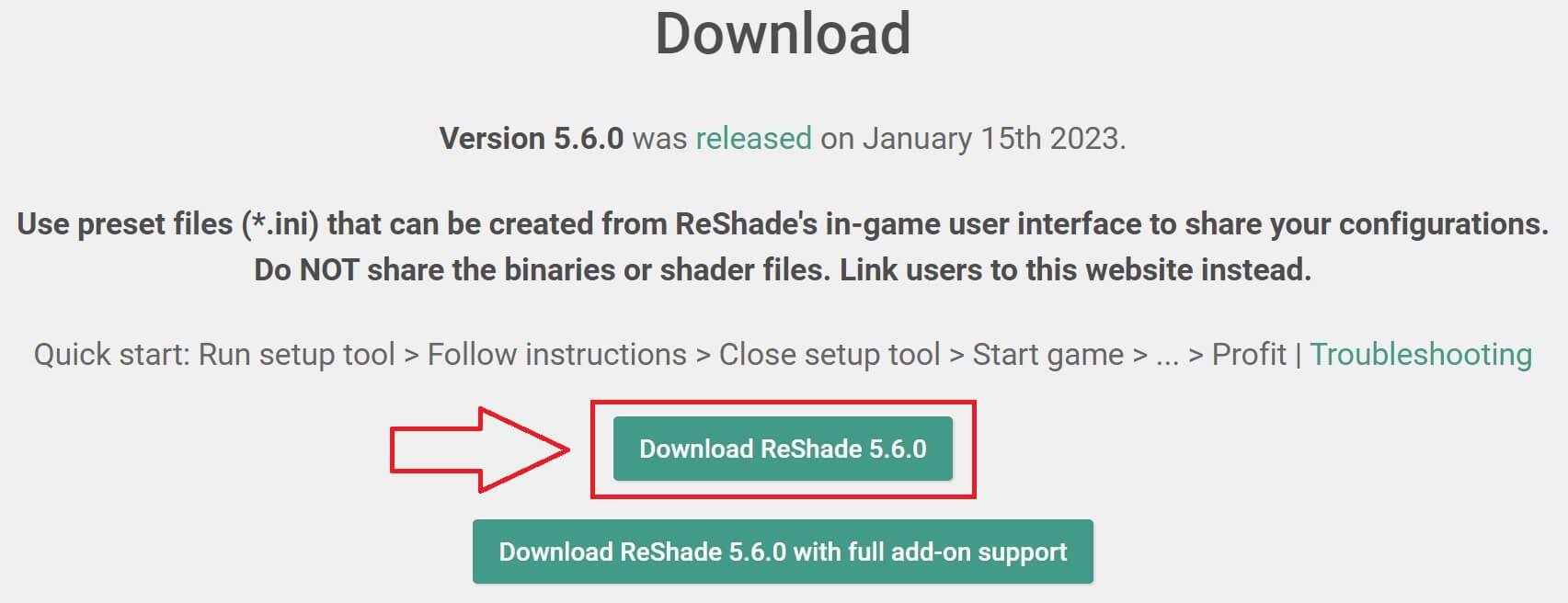

Reshadeの基本的なインストール方法
①「Reshade_Setup_5.6.0.exe」の実行ファイルをダブルクリックします。
![]()
②インストールさせたいゲームタイトルを選択します。
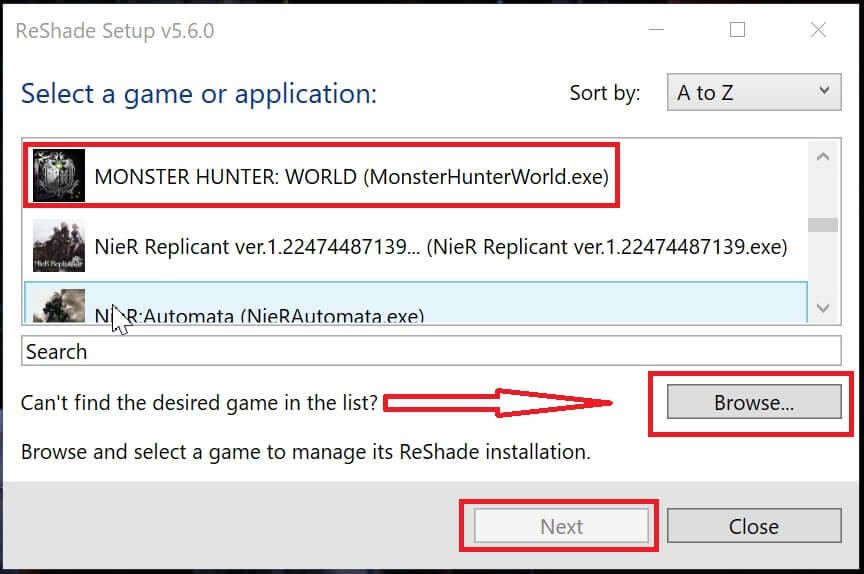
③「DirectX 10/11/12」にチェックを入れ「NEXT」をて選択します。
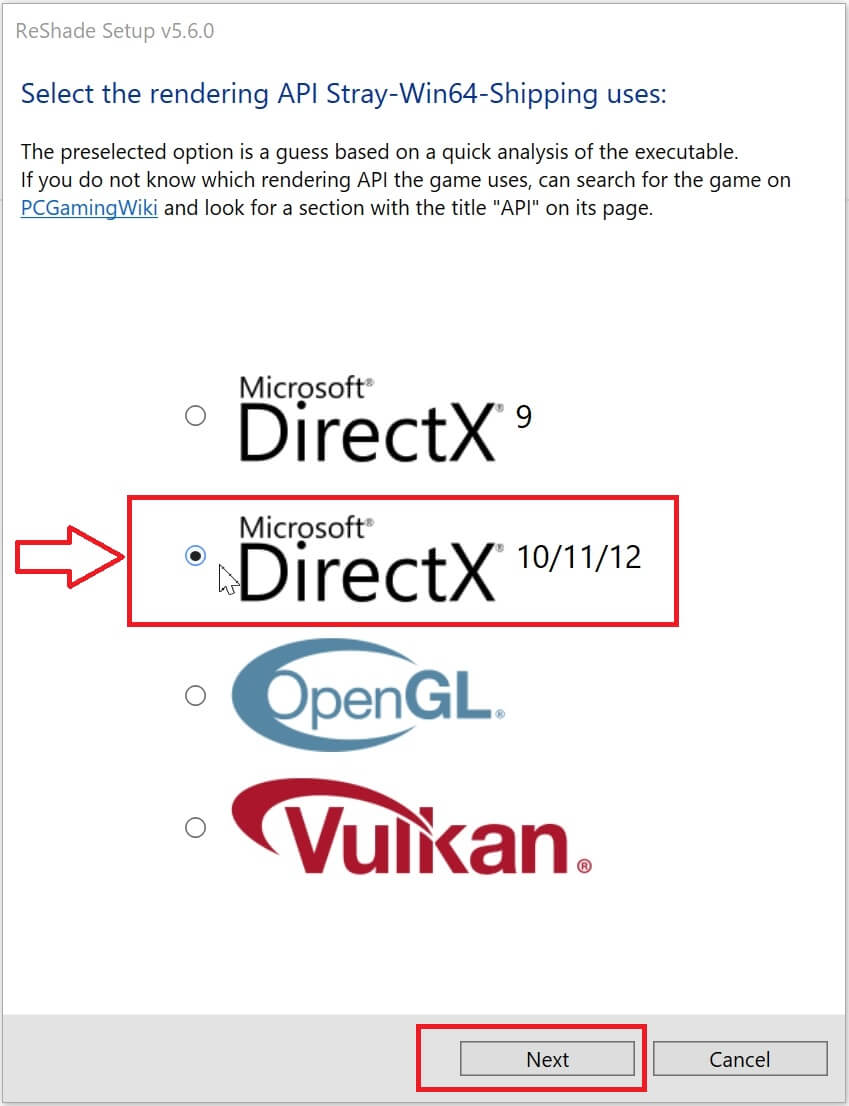
④「ウィルス対策監視ソフト」の警告メッセージが表示されたら「許可」します。
⑤「Select preset to install」で「NEXT」を押します。
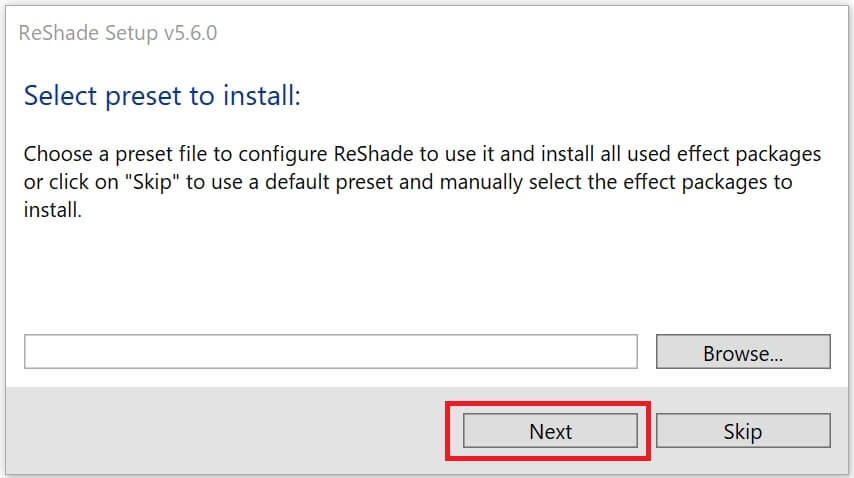
⑥「エフェクトセット」の種類が表示され、デフォルトでチェックが既に入っています。
●今回の解説では、画面左下の「Uncheck All」を2回押して、全てインストールします。
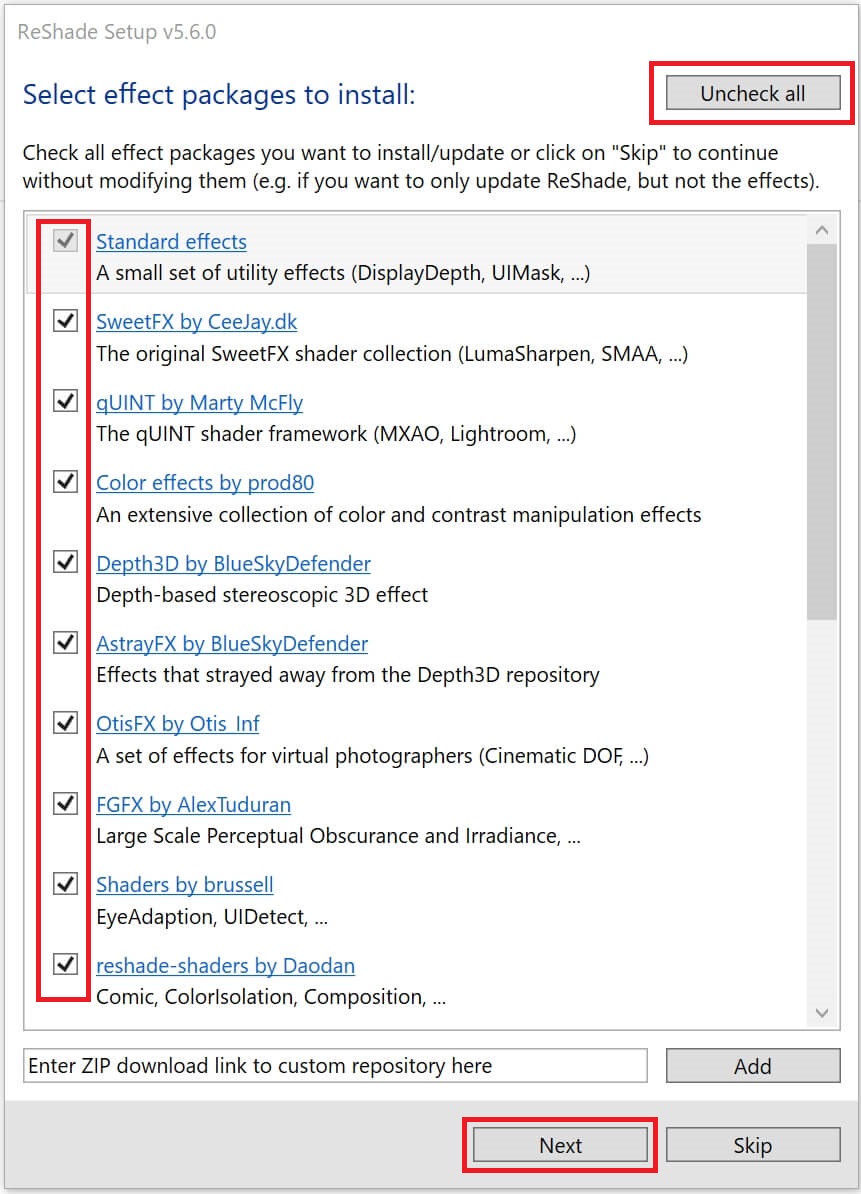
⑦「NEXT」を押します。
⑧下の画像のように「Successfully installed ReShade.」(ReShade が正常にインストールされました)と表示されれば導入完了です。
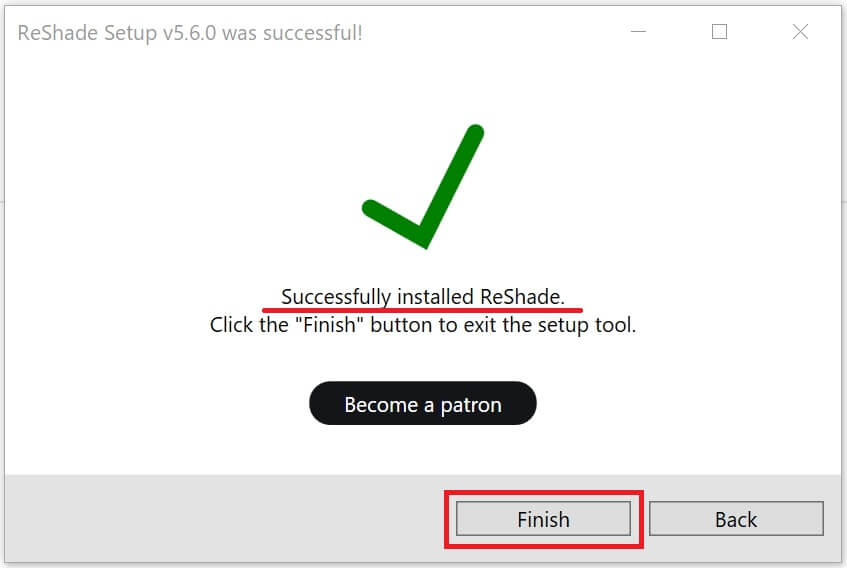
●「Reshade」メニュー画面の起動は、デフォルトで「HOME」キーを押すと表示されます。
まとめ
現状、今回の動画内容のMODは恐らく、一時的な回避策なのかもしれませんが、現在Reshadeが使えずに困ってるという方は、是非参考にしてみて下さい。
今回の記事が少しでも参考になりましたら、是非シェア(共有)などして頂けると大変励みになります。